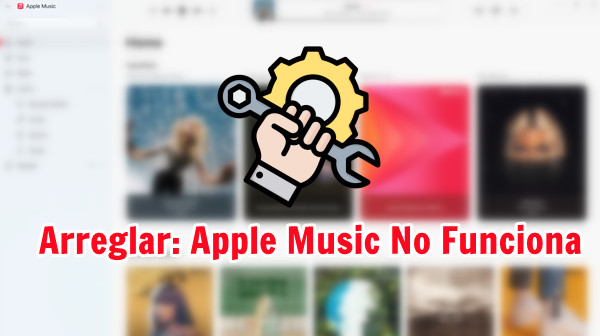
¿Estás tratando de relajarte con tu música favorita y, de repente, Apple Music deja de funcionar? No carga canciones, no puedes reproducir álbumes, o simplemente se cierra sin aviso. Tranquilo, no eres el único. Muchos usuarios pasan por lo mismo y se preguntan: “¿Por qué mi Apple Music no funciona?”
En esta guía te explicamos qué puede estar fallando, cómo solucionarlo, y lo más importante: te presentamos una solución definitiva para que puedas escuchar Apple Music sin interrupciones, sin conexión y sin depender de una suscripción activa, usando ViWizard Apple Music Converter.
Parte 1. ¿Por Qué No Funciona Apple Music?
Hay muchas razones por las que Apple Music puede dejar de funcionar correctamente. Antes de probar las causas posibles, es mejor que tengamos una idea clara detrás de este problema molestado. Algunas de las más comunes incluyen:
1. Problemas de conexión
Apple Music necesita una conexión estable. Si tienes poca señal Wi-Fi o datos móviles lentos, la app puede dejar de funcionar o mostrar errores de carga.
2. Fallos en la app
Como cualquier aplicación, Apple Music puede tener errores temporales o bugs, sobre todo si no está actualizada. Estos fallos pueden impedir que cargue tu biblioteca o que las canciones se reproduzcan correctamente.
3. Problemas con la cuenta
Si tu suscripción ha expirado o hay un fallo de autenticación con tu ID de Apple, es muy probable que el servicio se bloquee hasta que se resuelva.
4. Restricciones de región
Apple Music no ofrece el mismo contenido en todos los países. Si estás viajando, podrías encontrar que ciertos álbumes o funciones no están disponibles temporalmente.
5. Caché o archivos dañados
La acumulación de datos temporales o archivos de descarga corruptos puede hacer que la app funcione mal, se cierre sola o simplemente no responda.
Truco Adicional: Usar ViWizard Apple Music Converter
Todas estas situaciones pueden ser frustrantes, especialmente si solo quieres disfrutar de tu música sin complicaciones. Por eso, muchos usuarios optan por una alternativa más flexible y definitiva: guardar sus canciones de Apple Music en formatos sin restricciones.
Una de las herramientas más recomendadas para lograr esto es ViWizard Apple Music Converter. Este software te permite convertir fácilmente las canciones de Apple Music a formatos como MP3, eliminando la protección DRM y permitiéndote reproducirlas en cualquier dispositivo, sin necesidad de estar conectado o tener una suscripción activa.
Así que si estás cansado de preguntarte por qué “mi Apple Music no funciona”, tal vez ha llegado el momento de tomar el control total de tu música.
Parte 2. ¿Qué Hacer si Apple Music No Funciona?
Antes de optar por soluciones más complejas o herramientas externas, siempre es recomendable agotar primero estas opciones básicas de solución de problemas que pueden resolver el inconveniente rápidamente y sin necesidad de instalar programas adicionales. Estos pasos iniciales cubren las causas más frecuentes de fallos en Apple Music y en muchos casos permiten restaurar el funcionamiento normal del servicio en cuestión de minutos.
A. Verifica tu Conexión a Internet
- Reinicia tu router.
- Cambia entre Wi-Fi y datos móviles.
- Usa una VPN si hay restricciones geográficas.
B. Reinicia la Aplicación y el Dispositivo
- Cierra Apple Music y ábrela de nuevo.
- Reinicia tu iPhone, Android, Mac o PC.
C. Actualiza Apple Music y el Sistema Operativo
- Ve a App Store / Google Play Store y actualiza la app.
- Asegúrate de que tu dispositivo tenga la última versión de iOS, Android, macOS o Windows.
D. Revisa tu Suscripción
- Abre Ajustes > [Tu nombre] > Suscripciones para confirmar que tu plan esté activo.
- Si hay un problema de pago, actualiza los datos de tu tarjeta.
E. Reinstala Apple Music
Desinstala la app y vuelve a descargarla desde la tienda oficial.
Si después de estos pasos Apple Music sigue sin funcionar, es probable que el problema esté relacionado con las restricciones DRM. En ese caso, necesitas una solución más efectiva.
Parte 3. ¿Cómo Pasar Música de Apple Music a USB vía ViWizard Apple Music Converter?
¿Y si te dijera que puedes escuchar tus canciones de Apple Music en cualquier dispositivo, sin conexión, y sin pagar cada mes? Eso es exactamente lo que puedes hacer con ViWizard Apple Music Converter.
¿Qué Es ViWizard Apple Music Converter?
ViWizard Apple Music Converter es un potente software de escritorio diseñado para descargar y convertir canciones, álbumes y listas de reproducción de Apple Music a formatos populares como MP3, AAC, FLAC o WAV. Su función principal es eliminar la protección DRM de Apple Music, lo que te permite guardar tus canciones de forma permanente y escucharlas libremente, sin conexión y sin necesidad de usar la app oficial o mantener una suscripción activa.
ViWizard destaca por su facilidad de uso y su capacidad para ofrecer una experiencia de conversión rápida y de alta calidad. El programa conserva la calidad original de las canciones (hasta 320 kbps o incluso sin pérdidas), y es capaz de convertir archivos hasta 30 veces más rápido que otros conversores convencionales. Además, es compatible con sistemas Windows y Mac, y las canciones convertidas se pueden reproducir en cualquier dispositivo: teléfonos, tablets, reproductores MP3, coches, Smart TVs y más.
Ideal para quienes quieren tener el control total sobre su biblioteca musical.
Funciones Clave de ViWizard Apple Music Converter
Descargar Descargar* Seguridad verificada. 5, 481,347 personas lo han descargado.
- Convertir canciones, álbumes, playlists y artistas de Apple Music en MP3 para acceder a ellos fácilmente
- Conservar la calidad de audio sin pérdidas, sin pérdidas de alta resolución y Dolby Atmos
- Eliminar los DRM de Apple Music para escuchar música sin conexión y sin restricciones
- Guardar los archivos de audio convertidos conservando todos los detalles de la etiqueta ID3
Cómo Usar ViWizard Apple Music Converter – Paso a Paso
Paso 1Instalar ViWizard en tu computadora Windows/Mac
Primero, ve al sitio web oficial de ViWizard y descarga el programa compatible con tu sistema operativo (Windows o Mac). Sigue las instrucciones del instalador para completar la instalación.
Paso 2Iniciar sesión en tu cuenta de Apple Music en ViWizard

Ejecuta el software ViWizard y se abrirá automáticamente el reproductor web de Apple Music en su interfaz. En la esquina superior derecha, haz clic en Iniciar sesión para introducir tus credenciales y luego navegar por tu biblioteca de Apple Music.
Paso 3Añadir las canciones que deseas convertir
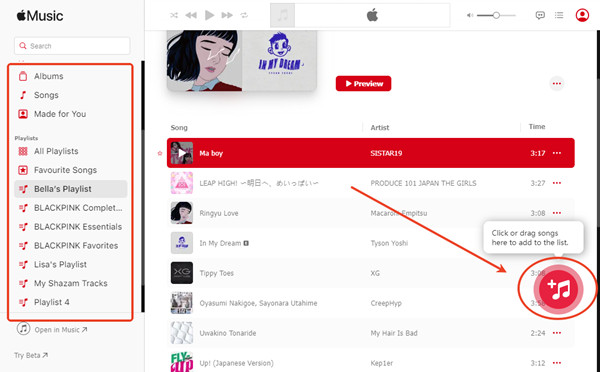
En tu biblioteca de Apple Music, selecciona las canciones deseadas y ábrelas. Luego, haz clic en el botón Descargar dentro de ViWizard. Verás que las pistas importadas en el panel Convirtiendo. También puedes arrastrar directamente las pistas al botón Descargar.
Paso 4Eligir el formato de salida

En la parte superior derecha de la ventana, haz clic en la barra de menú > preferencias. Aquí puedes seleccionar entre MP3, AIFF, FLAC, WAV, M4A o M4B. También puedes ajustar la calidad, la tasa de bits (bitrate), la frecuencia de muestreo (sample rate), y el canal (mono o estéreo).
Recomendación: MP3 a 320 kbps es ideal para la mayoría de los dispositivos.
Paso 5Comenzar la conversión
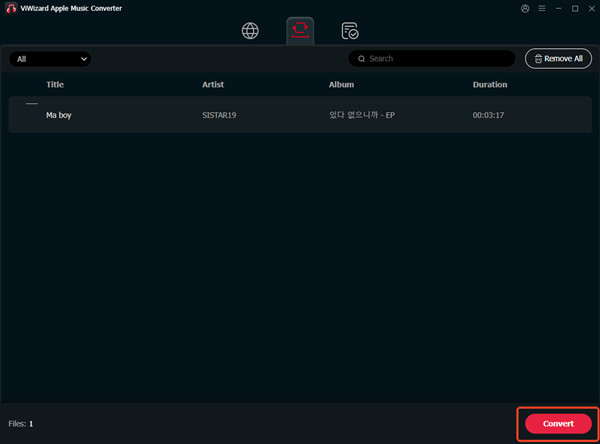
Haz clic en el botón "Convertir". ViWizard comenzará a procesar los archivos seleccionados. Gracias a su tecnología de conversión rápida, el proceso es mucho más rápido que en otros programas (hasta 30 veces más). Durante la conversión, puedes seguir utilizando tu ordenador sin problemas.
Paso 6Acceder a tus canciones sin DRM
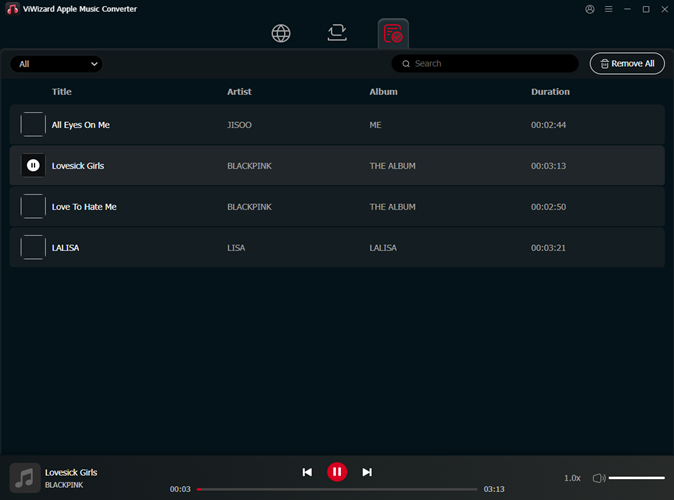
Una vez finalizado el proceso, haz clic en el icono de la carpeta para abrir la ubicación donde se guardaron las canciones convertidas. Ahora puedes transferirlas a cualquier dispositivo, grabarlas en un CD, o simplemente conservarlas para siempre sin necesidad de conexión ni suscripción.
Conclusión
Si Apple Music no funciona, primero intenta solucionar los problemas básicos de conexión o configuración. Pero si lo que buscas es liberar tu música de las restricciones de DRM y reproducirla donde quieras, ViWizard Apple Music Converter es la solución definitiva.
Descarga ViWizard hoy mismo y disfruta de tu música sin límites.
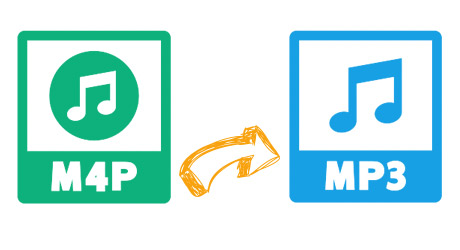
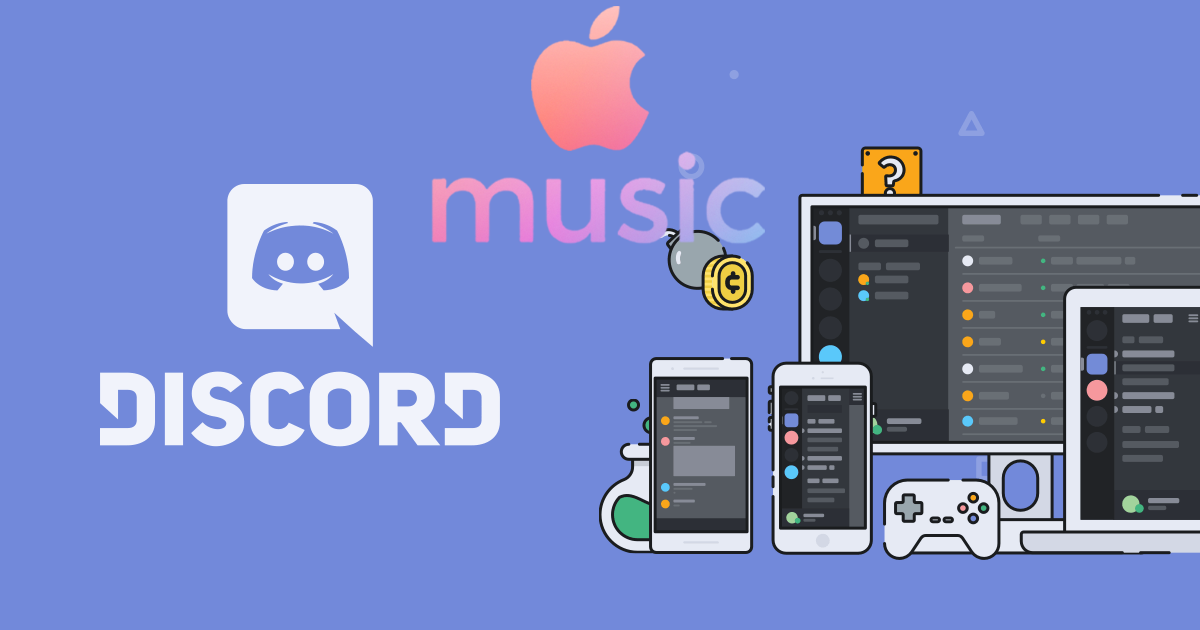
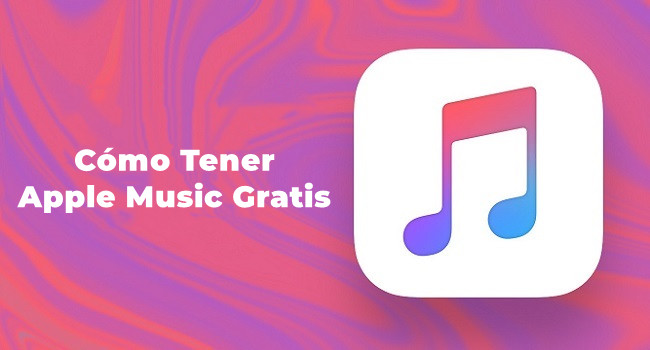
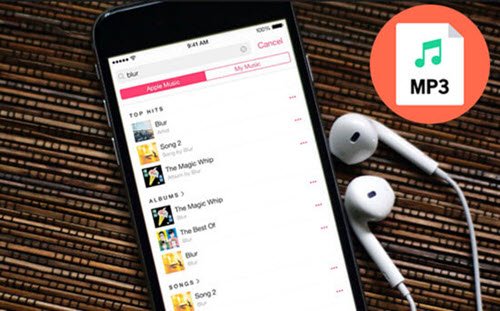
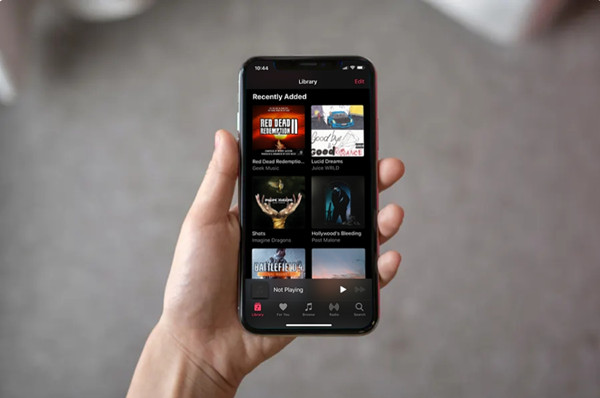

Dejar un Comentario (0)